ESET NOD32 怎样设置防火墙规则
自己学校的电脑是用的nod32杀毒软件,采用的是套装ESET7.0版本,近期发现这个软件的防火墙功能比较强大,有好几类模式,其中还能针对特定规则进行特定设置,非常完美!
访问:
怎样设置nod32防火墙规则
下载安装完ESET NOD32 后,依次点击“设定”->“进入高级设置”
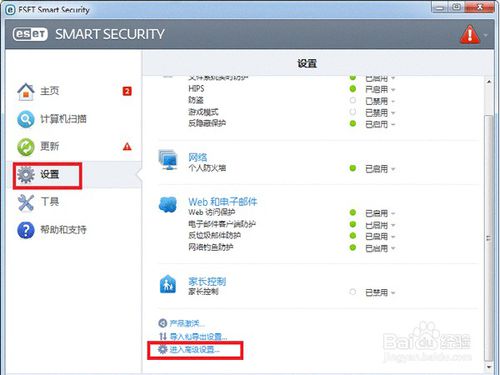
接着,依次选择“网络”->“个人防火墙”,下面选择过滤模式,一共有四类:自动模式、交互模式、基于策略的模式、学习模式;这里建议一下,如果对网络不是特别熟悉的人选择“自动模式”即可
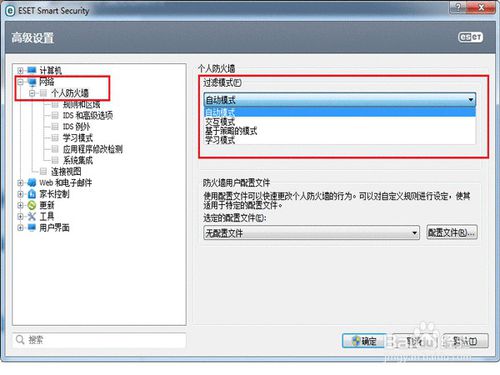
然后,依次点击“规则和区域”,在区域与规则编辑器下点击“设置”
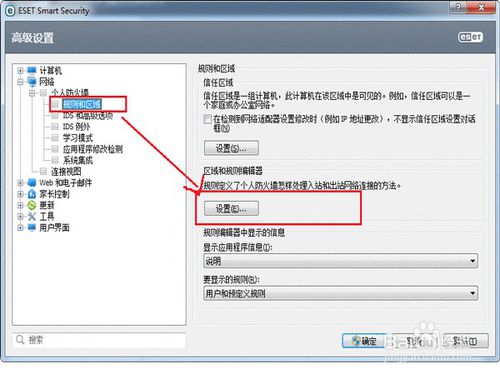
接着,就进入了区域设置,点击新建规则开始自定义规则设置。
首先是常规选项卡,这里主要设置规则名称,数据方向,操作行为(是拒绝还是接受),网络协议等等
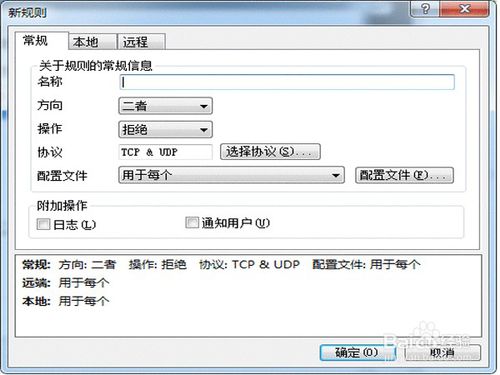
接下来就进行本地端口和远程端口的设定,假设我要拒绝所有人访问我电脑的555端口,那么在本地端口选项卡中设置本地端口为555端口,远程端口则不设置。
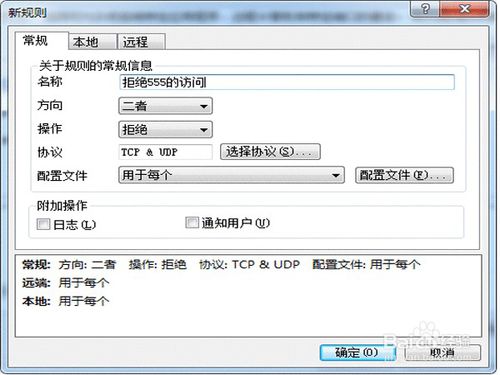

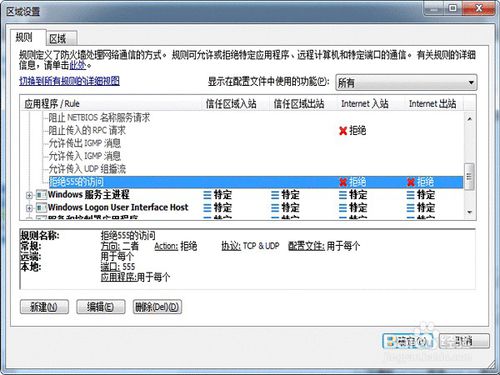
以上就是小编整理的ESET NOD32防火墙规则设置规则,规则可以设置很多条,总之很好用,很灵活!









 苏公网安备32032202000432
苏公网安备32032202000432